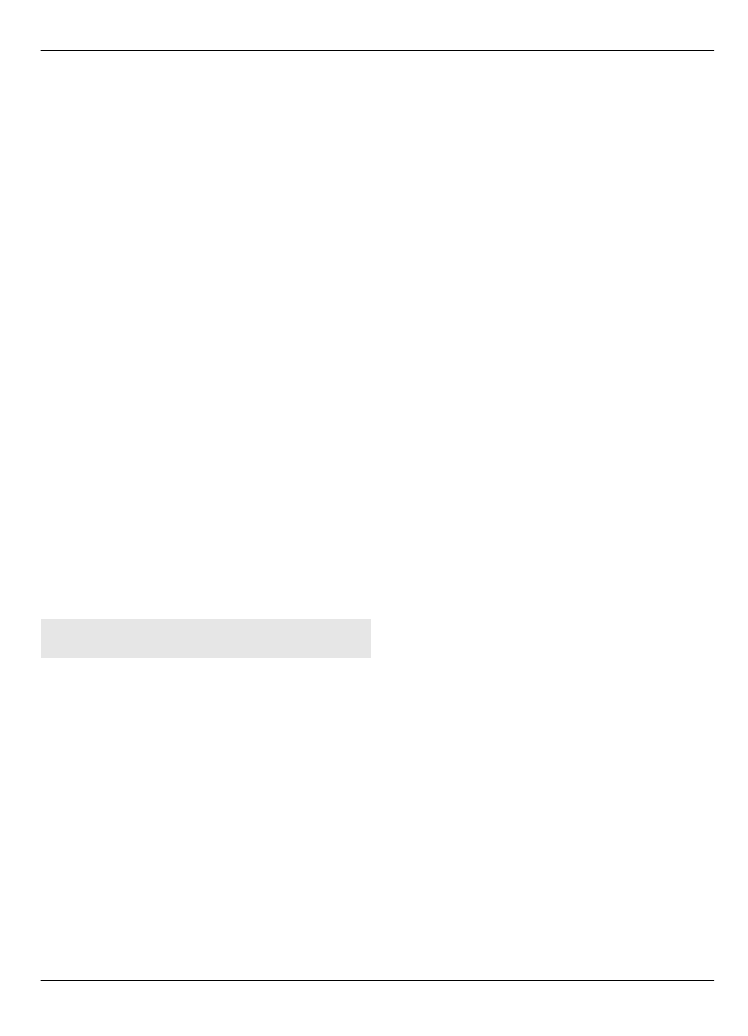
Söka efter poddsändningar
Välj
Sök
och ange önskade nyckelord.
Tips! Söktjänsten letar efter titlar och
nyckelord i poddsändningsbeskrivningen
och inte i specifika avsnitt. Allmänt hållna
ämnen, som fotboll eller hip-hop, ger
vanligtvis bättre resultat än ett visst lag
eller en viss artist.
Prenumerera på en hittad
poddsändning
Välj poddsändningens titel.
Poddsändningen läggs till i listan över de
poddsändningar du prenumererar på.
Starta en ny sökning
Välj
Val
>
Ny sökning
.
Gå till webbplatsen för en
poddsändning
Välj
Val
>
Öppna webbsidan
.
Visa information om en poddsändning
Välj
Val
>
Beskrivning
.
Spela upp och hantera
poddsändningar
Välj
Meny
>
Program
>
Podcasting
och
Podsändningar
.
Visa tillgängliga avsnitt i en
poddsändning
Välj poddsändningens titel. En lista med
avsnitt visas.
Spela upp ett helt nedladdat avsnitt
Välj
Val
>
Spela upp
.
Uppdatera en poddsändning
Välj
Val
>
Uppdatera
.
Stoppa uppdateringen
Välj
Val
>
Stoppa uppdateringen
.
Lägga till en ny poddsändning genom
att ange poddsändningens
webbadress
1 Välj
Val
>
Ny podsändning
.
2 Skriv Internetadressen för
poddsändningen.
Om du inte har angett en
kopplingspunkt, eller om du försöker
öppna en paketdataanslutning,
ombeds du ange användarnamn och
lösenord. Kontakta din
tjänstleverantör.
Redigera Internetadressen för en
poddsändning
Välj
Val
>
Redigera
.
Ta bort en hämtad poddsändning från
enheten
Välj
Val
>
Radera
.
Öppna webbplatsen för
poddsändningen
Välj
Val
>
Öppna webbsidan
.
Kommentera poddsändningen eller
visa kommentarer (om sådana finns)
Välj
Val
>
Visa kommentarer
.
Skicka en poddsändning till en annan
kompatibel enhet
1 Välj
Val
>
Sänd
.
2 Välj sändningsmetod (som OPML-filer
i ett MMS-meddelande eller med
Bluetooth-anslutning).
Musik 87
© 2011 Nokia. Alla rättigheter förbehållna.